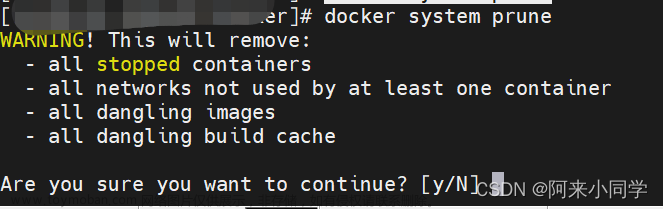一、问题背景
Docker Desktop默认是安装到C盘中的。但随着Docker的使用,其占用的空间也越来越大,Docker占用C盘空间过大成了个令人头疼的问题。恰好最近腾出了一个空的磁盘分区,因此可以使用“在其他磁盘分区添加访问路径”的方式,在不修改任何Docker配置的前提下,腾出了C盘空间。
Docker在C盘中存储的数据绝大部分都在这个路径下:
C:\Users\这里修改为你的用户名\AppData\Local\Docker特别是以下这两个ext4.vhdx文件:

二、解决办法
2.1 完全退出并关闭Docker
2.2 拷贝文件至指定磁盘
比如我的G盘是空的,那么就把 “C:\Users\这里修改为你的用户名\AppData\Local\Docker” 目录下的所有内容都拷贝到G盘。

2.3 修改原文件夹名称并创建新的文件夹
将 “C:\Users\这里修改为你的用户名\AppData\Local\” 路径下的 Docker 文件夹重命名为 Docker_bakup。(之所以先暂时保留这个文件是为了避免配置失败导致重要信息丢失)
然后新建 新的空文件夹 并命名为 Docker 。
2.4 在指定分区添加访问路径
首先找到“创建并格式化硬盘分区”并打开。

选中指定分区,右键单击,选择“更改驱动器号和路径”。

选择 “添加”:

选择 “浏览”,并找到“C:\Users\这里修改为你的用户名\AppData\Local\Docker”,然后确定。

可以看到,添加成功了。

2.5 测试并启动Docker
首先测试文件夹是否能够正常访问:从以下两个路径都可以正常访问相同的内容。
C:\Users\这里修改为你的用户名\AppData\Local\Docker\wsl\data
这里修改为你所指定的驱动器号:\wsl\data
然后,启动Docker

2.6 处理Docker_bakup文件夹
如果Docker启动成功,则 “C:\Users\这里修改为你的用户名\AppData\Local\” 路径下的Docker_bakup可以根据自己的情况选择移动或者删除,以腾出C盘空间。
2.7 注
此时,我们就将C盘中的某文件夹中的内容,搬运到了其他磁盘,也就是说:“我们可以通过正常的方式在C盘中访问该文件夹,这好像文件是在C盘中,但是实际上,该文件夹中的内容是在其他磁盘中进行存储的,我们以两个不同的路径,访问到了同一个内容。”文章来源:https://www.toymoban.com/news/detail-415368.html
如有不当或错误之处,恳请您的指正,谢谢!!!文章来源地址https://www.toymoban.com/news/detail-415368.html
到了这里,关于Docker Desktop 占用过多C盘存储空间的一种解决办法——在其他磁盘分区添加访问路径的文章就介绍完了。如果您还想了解更多内容,请在右上角搜索TOY模板网以前的文章或继续浏览下面的相关文章,希望大家以后多多支持TOY模板网!